iPhone 使用手册
- 欢迎使用
- iOS 14 的新功能
- 版权
在 iPhone 上的“图书” App 中阅读图书
在“图书” App ![]() 中,使用屏幕底部的“阅读中”和“书库”标签查看当前正在阅读的图书、想阅读的图书以及您的图书精选集等。
中,使用屏幕底部的“阅读中”和“书库”标签查看当前正在阅读的图书、想阅读的图书以及您的图书精选集等。
阅读中:轻点以访问当前正在阅读和聆听的图书和有声书。向下滚动查看已添加到“欲读清单”精选集的图书和有声书,以及已试读的图书。您还可以设定每日阅读目标以及跟踪一年中读完的书。
书库:轻点以查看从“图书商店”获取或手动添加到书库的所有图书、有声书、丛书和 PDF。您可以轻点“精选集”以查看按精选集排序的图书,如“欲读清单”、“我的试读版”、“有声书”和“已读完”。
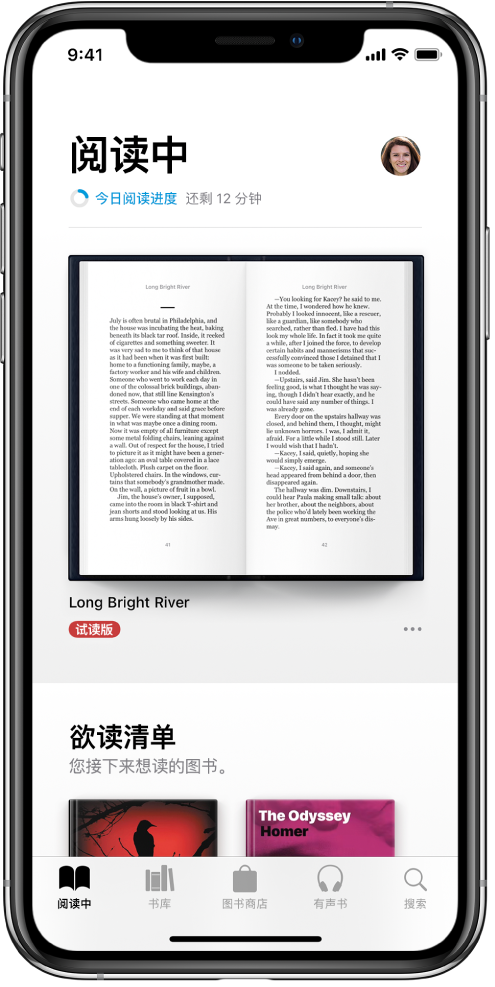
阅读图书
轻点“阅读中”或“书库”标签,然后轻点封面以打开图书。使用手势和控制进行如下导航:
翻页:轻点页面右侧或向右轻扫到左侧。
返回上一页:轻点页面左侧或向左轻扫到右侧。
前往特定页面:轻点页面并向左或向右移动屏幕底部的滑块。或者轻点
 并输入页码,然后轻点搜索结果中的页码。
并输入页码,然后轻点搜索结果中的页码。关闭图书:轻点页面中央以显示控制,然后轻点
 。
。
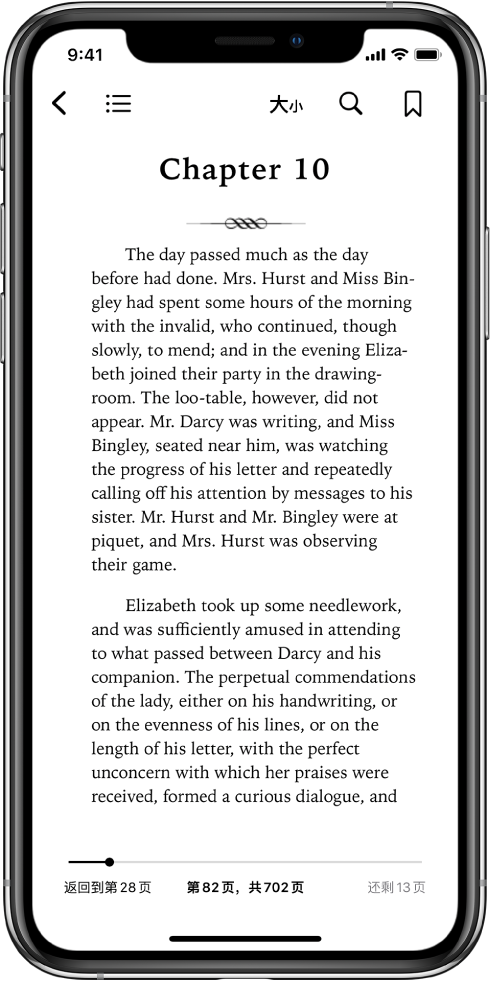
读完书时,会显示个性化推荐以帮助您发现接下来的阅读内容。
更改文本和显示外观
轻点页面,轻点 ![]() ,然后执行以下任一项操作:
,然后执行以下任一项操作:
调节屏幕亮度:将滑块左右拖移。
更改字体大小:轻点“大”以增加字体大小,轻点“小”以减小。
更改字体:轻点“字体”以选取不同的字体。
更改页面背景颜色:轻点一个圆圈。
光线较暗时调暗屏幕:在弱光环境中使用“图书”时打开“自动启用夜间主题”以自动更改页面颜色和亮度。(并非所有图书都支持“自动启用夜间主题”。)
关闭分页:打开“垂直滚动”以连续滚动浏览图书或 PDF。

给页面添加书签
关闭图书时,系统会自动存储您的阅读位置,因此您无需添加书签。只需给想要再次返回到的页面添加书签。
轻点 ![]() 以添加书签,再次轻点该图标以移除书签。
以添加书签,再次轻点该图标以移除书签。
若要查看所有书签,请轻点 ![]() ,然后轻点“书签”。
,然后轻点“书签”。
给文本添加高亮显示或下划线
按住文字,然后移动抓取点以调整所选内容。
轻点“重点”,然后轻点
 以选取高亮颜色或添加下划线。
以选取高亮颜色或添加下划线。若要移除高亮显示或下划线,请轻点文本,然后轻点
 。
。
若要查看所有重点,请轻点 ![]() ,然后轻点“笔记”。
,然后轻点“笔记”。
添加笔记
按住文字,然后移动抓取点以调整所选内容。
轻点“笔记”,使用键盘输入文本,然后轻点“完成”。
若要查看所有笔记,请轻点 ![]() ,然后轻点“笔记”。在笔记上向左轻扫可删除它。
,然后轻点“笔记”。在笔记上向左轻扫可删除它。
共享所选内容
您可以使用“隔空投送”,“邮件”或“信息”发送所选文本内容,或将所选内容添加到“备忘录”。如果图书下载自“图书商店”,那么该图书的链接会包括在所选内容中。(共享并非在所有国家或地区都可用。)
按住文字,然后移动抓取点以调整所选内容。
轻点“共享”,然后选取一种方式。
您还可以发送在“图书商店”中查看图书的链接。轻点任意页面,轻点 ![]() ,然后轻点
,然后轻点 ![]() 。
。
在所有设备上访问图书
若要使“图书”信息在 iPhone、iPad 和 iPod touch 间保持最新,请在每台设备上使用同一个 Apple ID 登录,然后执行以下操作:
同步阅读位置、书签、笔记和重点:前往“设置”
 >“[您的姓名]”>“iCloud”,然后打开“iCloud 云盘”和“图书”。
>“[您的姓名]”>“iCloud”,然后打开“iCloud 云盘”和“图书”。同步“阅读中”、书库和精选集:前往“设置”>“[您的姓名]”>“iCloud”,然后打开“iCloud 云盘”和“图书”。再前往“设置”>“图书”并打开“阅读中”。
在 Mac 上访问图书
若要在 Mac 上查看您的图书、有声书和 PDF,请选取苹果菜单 ![]() >“系统偏好设置”,然后执行以下一项操作:
>“系统偏好设置”,然后执行以下一项操作:
macOS 10.15 或更高版本:点按 Apple ID,在边栏中选择 iCloud,然后选择 iCloud 云盘。点按“选项”,然后选择“图书”。
macOS 10.14 或更早版本:点按 iCloud,然后选择“iCloud 云盘”。点按“选项”,然后选择“图书”。
若要在 Mac 上查看您的精选集、书签、笔记和重点,请打开“图书”,选取“偏好设置”,点按“通用”,然后选择“在设备间同步精选集、书签和重点”。